Google Chrome उपयोगकर्ताओं के बीच लोकप्रिय ब्राउज़रों में से एक है क्योंकि यह उपयोगकर्ता के अनुकूल है, कई सुविधाएँ प्रदान करता है, और फिर भी विश्वसनीय है। क्रोम में विशेष रूप से पूरी ब्राउज़र विफलता की स्थिति को रोकने के लिए डिज़ाइन की गई एक सुविधा है। ब्राउज़र पर चलने वाले सभी टैब, प्लगइन्स, एक्सटेंशन के लिए एक प्रक्रिया बनाने के बजाय, यह ब्राउज़र पर चलने वाले टैब, प्लगइन, एक्सटेंशन के लिए प्रत्येक के लिए एक प्रक्रिया बनाता है। इसलिए यदि किसी टैब या प्लगइन या एक्सटेंशन में कुछ होता है और ब्राउज़र क्रैश हो जाता है, तो केवल एक कार्य का डेटा खो जाता है। इस तरह अप्रत्याशित ब्राउज़र विफलता स्थितियों के दौरान डेटा सुरक्षित रहता है।
हालांकि, यह भी ध्यान रखना महत्वपूर्ण है कि एक बड़ी प्रक्रिया विभिन्न छोटी प्रक्रियाओं की तुलना में सिस्टम के कम संसाधनों की खपत करती है। यदि सिस्टम में संसाधन की खपत आपको परेशान कर रही है और आप Google क्रोम को एक ही कार्य के लिए कई प्रक्रियाएं बनाने से रोकना चाहते हैं, तो नीचे सूचीबद्ध सुधारों को आज़माएं।
विषयसूची
विधि 1: क्रोम में बैकग्राउंड ऐप्स चलाने के विकल्प को अक्षम करें
1. क्रोम ब्राउज़र खोलें।
2. सबसे ऊपर सर्च बार में, नीचे दिए गए कमांड को कॉपी-पेस्ट करें और हिट करें प्रवेश करना.
क्रोम: // सेटिंग्स / सिस्टम
3. बटन को टॉगल करें बंद करें विकल्प Google Chrome बंद होने पर पृष्ठभूमि ऐप्स चलाना जारी रखें.
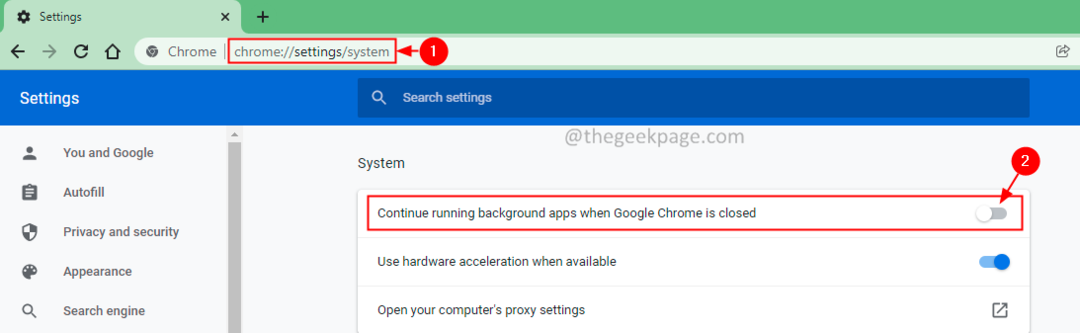
विधि 2: Chrome कार्य प्रबंधक में प्रक्रिया समाप्त करें
क्रोम में एक अंतर्निहित कार्य प्रबंधक उपयोगिता है जो उपयोगकर्ता को चल रही प्रक्रियाओं और संबंधित संसाधन खपत के आंकड़े दिखाती है। उपयोगकर्ता इसकी जांच कर सकता है और उन प्रक्रियाओं को समाप्त कर सकता है जिनकी आवश्यकता नहीं है।
1. क्रोम ब्राउज़र खोलें।
2. Shift कुंजी दबाए रखें और फिर Esc कुंजी दबाएं। वैकल्पिक रूप से, कोई भी शीर्ष दाएं कोने पर स्थित 3 बिंदुओं (Google क्रोम को अनुकूलित और नियंत्रित) पर क्लिक कर सकता है> अधिक उपकरण> कार्य प्रबंधक
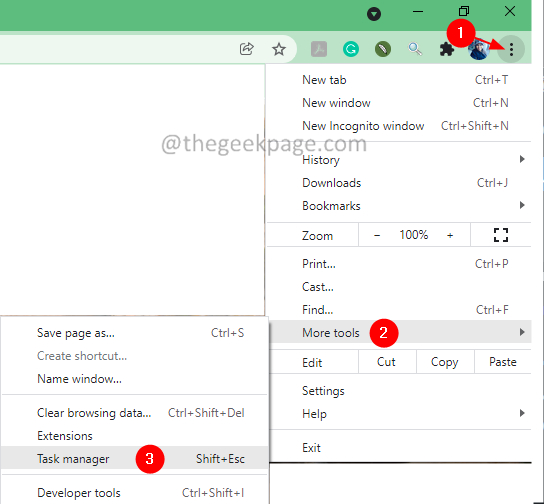
3. खुलने वाली टास्क मैनेजर विंडो में, उस कार्य (प्रक्रिया) पर क्लिक करें जिसकी आवश्यकता नहीं है और फिर निचले दाएं कोने में एंड प्रोसेस बटन पर क्लिक करें।

विधि 3: प्रक्रिया-प्रति-साइट पैरामीटर का उपयोग करें
1. क्रोम आइकन पर राइट-क्लिक करें
2. चुनते हैं गुण ड्रॉप-डाउन मेनू से।
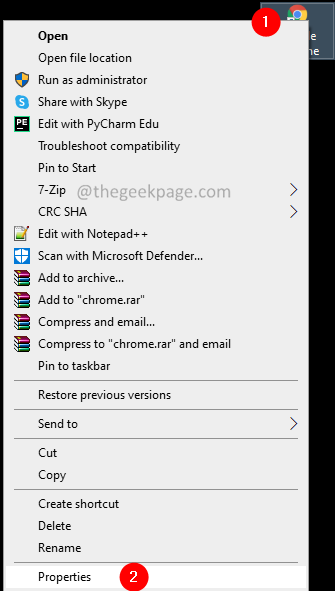
3. के बगल में इनपुट बॉक्स में लक्ष्य, अंत में नीचे दिए गए पैरामीटर को जोड़ें
- प्रक्रिया-प्रति-साइट
4. पर क्लिक करें लागू करना।
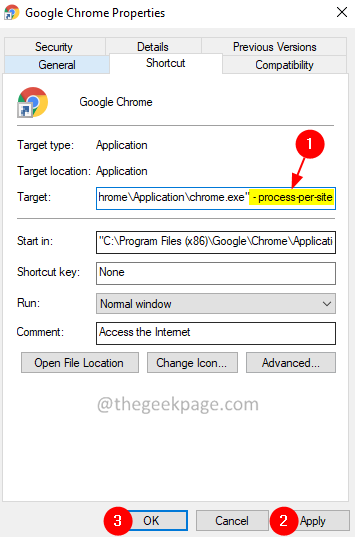
नोट: यदि आप व्यवस्थापक अधिकारों के लिए अनुरोध करते हुए एक संकेत देखते हैं, तो क्लिक करें जारी रखना।
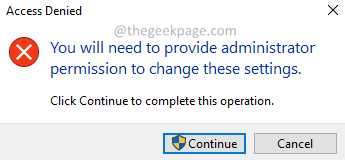
6. अंत में, पर क्लिक करें ठीक है।
ध्यान दें :
- अंतरिक्ष उपरोक्त आदेश में शामिल है। इसलिए उल्टे अल्पविराम के बाद अतिरिक्त जगह न दें।
- कुछ उपयोगकर्ताओं ने पैरामीटर जोड़ने के बाद कुछ समस्याओं को देखने की सूचना दी है। यदि आपको कुछ समस्याएं दिखाई दे रही हैं, तो ऊपर दिए गए चरणों का उपयोग करके पैरामीटर को हटा दें।
विधि 4: अनावश्यक टैब, एक्सटेंशन और प्लगइन्स का उपयोग बंद करें
क्रोम में एक्सटेंशन, प्लगइन्स की सूची की समीक्षा करें और जो आवश्यक हैं और अक्सर उपयोग में हैं उन्हें रखें। साथ ही, टैब खोलते समय सावधान रहें। यदि आप पाते हैं कि कोई टैब आवश्यक नहीं है, तो उसे तुरंत बंद कर दें।
बस इतना ही
हमें उम्मीद है कि यह लेख जानकारीपूर्ण रहा है। कृपया टिप्पणी करें और हमें बताएं कि आपने किस विधि का पालन किया है।


